Carte de fonctions application sur un téléphone Android
Peut-être la meilleure chose sur l'utilisation de l'application Maps sur votre Android est qu'il n'y a aucun risque de tout pliage mal. Encore mieux, l'application Maps graphiques tout ce que vous devez trouver votre chemin: autoroutes, autoroutes, routes, rues, avenues, des lecteurs, des pistes cyclables, des adresses, des entreprises, et les points d'intérêt.
Démarrez les application Maps en choisissant Plans du tiroir des applications, ou vous pouvez trouver un lanceur application Maps tapi sur l'écran d'accueil. Si vous commencez l'application pour la première fois ou il a été récemment mis à jour, vous devez accepter les termes et conditions. Faire comme indiqué sur l'écran tactile.
Votre téléphone Android communique avec les satellites GPS pour affiner sur votre emplacement actuel. Ce lieu apparaît sur la carte. La position est précis à l'intérieur d'une plage donnée, comme indiqué par un cercle bleu autour de votre emplacement. Si le cercle ne semble pas, votre position est soit sacrément précis ou vous avez besoin pour agrandir.
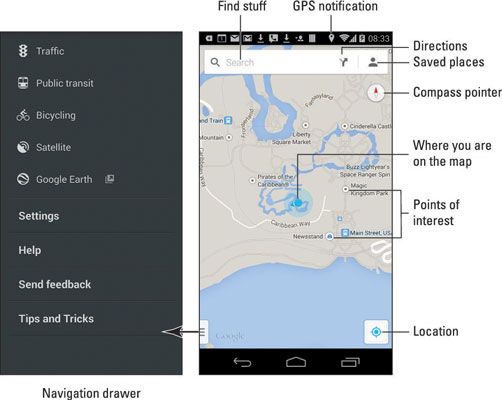
Voici quelques choses amusantes que vous pouvez faire lorsque vous affichez la carte de base de la rue:
Agrandir: Pour rendre la carte plus grande (pour le déplacer plus près), appuyez deux fois sur l'écran. Vous pouvez également diffuser vos doigts sur l'écran tactile pour zoomer.
Dézoomer: Pour rendre la carte plus petite (voir plus), pincer les doigts sur l'écran tactile.
Pan et faites défiler: Pour voir ce qui est à gauche ou à droite ou en haut ou en bas de la carte, faites glisser votre doigt sur l'écran tactile. La carte défile dans la direction que vous glissez.
Tournez: Avec deux doigts, faire pivoter la carte sens horaire ou antihoraire. Touchez l'icône Pointer Compass à réorienter la carte avec le nord en haut de l'écran.
Perspective: Touchez l'écran avec deux doigts et balayez vers le haut ou vers le bas pour afficher la carte en perspective. Vous pouvez également appuyer sur l'icône d'emplacement pour passer en vue en perspective, bien que cette astuce ne fonctionne que pour votre emplacement actuel. Pour revenir à la plate-carte, touchez l'icône Pointer Compass.
Le plus vous zoomez sur la carte, plus de détails vous voyez, telles que les noms de rue, les numéros de blocs d'adresse, et les entreprises et d'autres sites - mais pas de personnages minuscules.
Le triangle bleu montre dans quelle direction générale le téléphone est orienté.
Lorsque la direction du téléphone est indisponible, vous voyez un point bleu que votre position sur la carte.
Pour voir le tiroir de navigation, touchez l'icône. Glissez le tiroir de navigation vers la gauche pour revenir à l'application Maps.
Quand tout que vous voulez est une boussole virtuelle, semblable à celui que vous avez perdu comme un enfant, obtenir l'application Compass du Google Play Store.






